Programmation du firmware CAN via USB
Commencer la compilation
- Ordinateur hôte sur lequel le service
klipperest installé Connexion SSH via le réseau - Et le périphérique doit être correctement connecté à l'ordinateur hôte
- Remarque : veuillez utiliser un ordinateur hôte standard, comme un Raspberry Pi, une carte FLY, etc. Si vous utilisez un ordinateur hôte modifié (par exemple, une clé WiFi, un Redmi, etc.), ces ordinateurs hôtes présentant trop de problèmes, nous ne pourrons pas vous fournir d'assistance technique.
- Tutoriel de compilation du firmware pour ordinateur hôte standard
- Tutoriel de compilation du firmware pour système FAST
- S'applique à la plupart des systèmes d'ordinateurs hôtes standards comme Raspberry Pi, carte FLY, etc.
- Veuillez ne pas utiliser l'utilisateur
ROOTpour effectuer n'importe quelle opération sur ce type d'ordinateur hôte - Veuillez effectuer les opérations en tant qu'utilisateur standard
- Méthode pour changer d'utilisateur : par exemple, dans le système
FlyOS-Armbian, veuillez utiliser la commandesu flypour passer à l'utilisateur standard - Pour les autres systèmes, veuillez utiliser la commande
su <nom d'utilisateur de votre ordinateur hôte>pour passer à l'utilisateur standard
su <nom d'utilisateur de votre ordinateur hôte>
- Remarques importantes concernant le système
FlyOS-FAST- Le nom d'utilisateur par défaut du système
FASTestroot, et le mot de passe estmellow - La compilation du firmware ne peut être effectuée qu'en tant qu'utilisateur
root - Le système
FASTne possède que l'utilisateurROOT, il est donc inutile de changer d'utilisateur !!!
- Le nom d'utilisateur par défaut du système
- Assurez-vous que l'hôte peut se connecter normalement à Internet
- Avant de compiler le firmware, vous devez utiliser SSH pour vous connecter à distance via le réseau à l'hôte
- Veuillez ne pas utiliser d'outil de terminal série pour vous connecter à l'hôte
Instructions d'utilisation pour la compilation et la configuration du firmware Klipper
Assurez-vous que le mode de saisie du clavier est en mode demi-largeur, c'est-à-dire en mode anglais
- La touche
↑(haut) et la touche↓(bas) du clavier sont utilisées pour déplacer le curseur verticalement afin de sélectionner les éléments du menu - La touche
Entréeou la toucheEspaceest utilisée pour cocher une option de menu ou entrer dans un sous-menu - La touche
Échapest utilisée pour revenir au menu précédent - La touche
Qpermet de quitter la page de configuration du firmware Klipper - La touche
Y, lorsqu'on quitte la page de configuration du firmware Klipper et qu'une invite apparaît, appuyez surYpour enregistrer le fichier de configuration
Si le nombre d'options de la page de configuration est limité, activez d'abord [ ] Activer les options de configuration de niveau inférieur supplémentaires pour afficher certaines options masquées
Voici comment compiler le firmware :
-
Après avoir établi une connexion SSH, entrez la commande suivante et appuyez sur Entrée :
cd ~/klipper && rm -rf ~/klipper/.config && rm -rf ~/klipper/out && make menuconfig -
Parmi les commandes,
rm -rf ~/klipper/.config && rm -rf ~/klipper/outsupprime les données de compilation précédentes et le firmware, tandis quemake menuconfigest utilisé pour compiler le firmware. Une fois exécuté, l'interface ci-dessous devrait apparaître :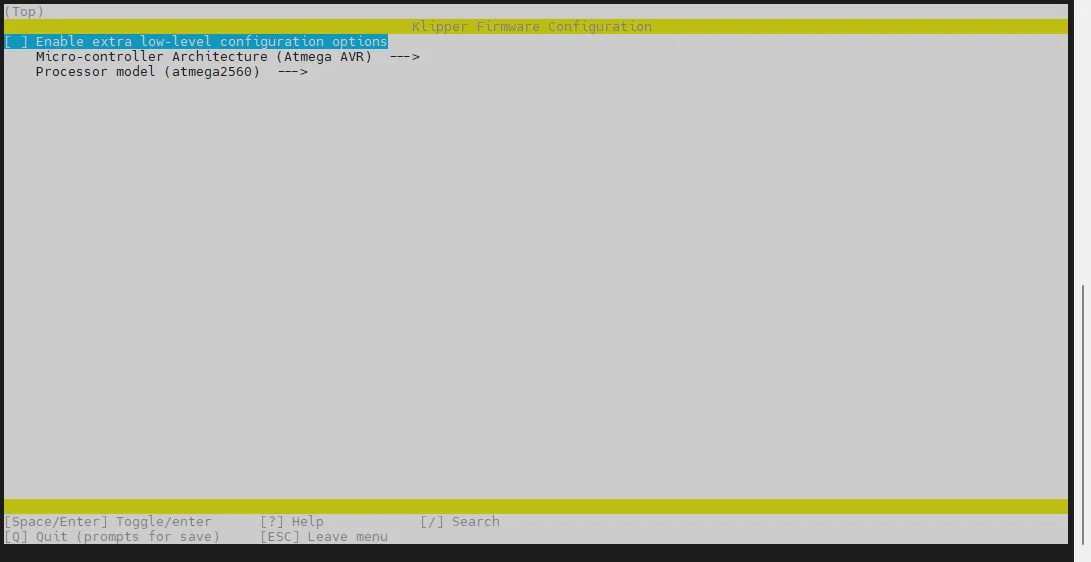
-
Sélectionnez Activer les options de configuration de bas niveau supplémentaires puis appuyez sur Entrée
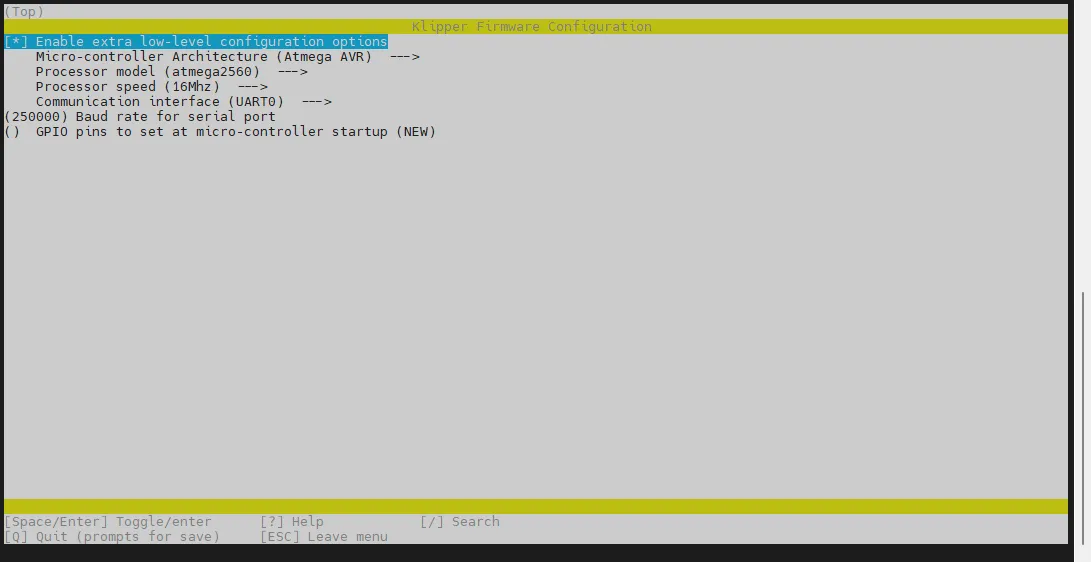
-
Allez dans le menu Microcontrôleur Architecture puis sélectionnez Raspberry Pi RP2040/RP235x et appuyez sur Entrée
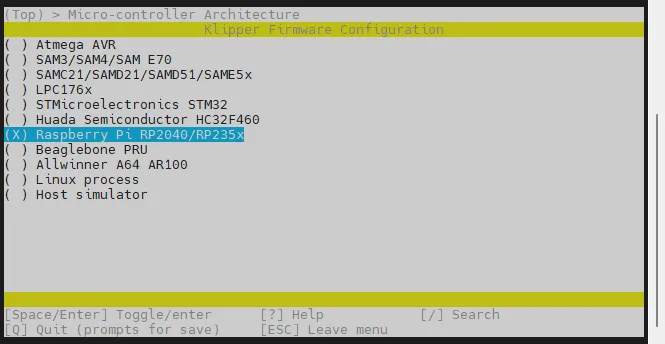
-
Sélectionnez Bootloader offset, puis choisissez : 16KiB bootloader
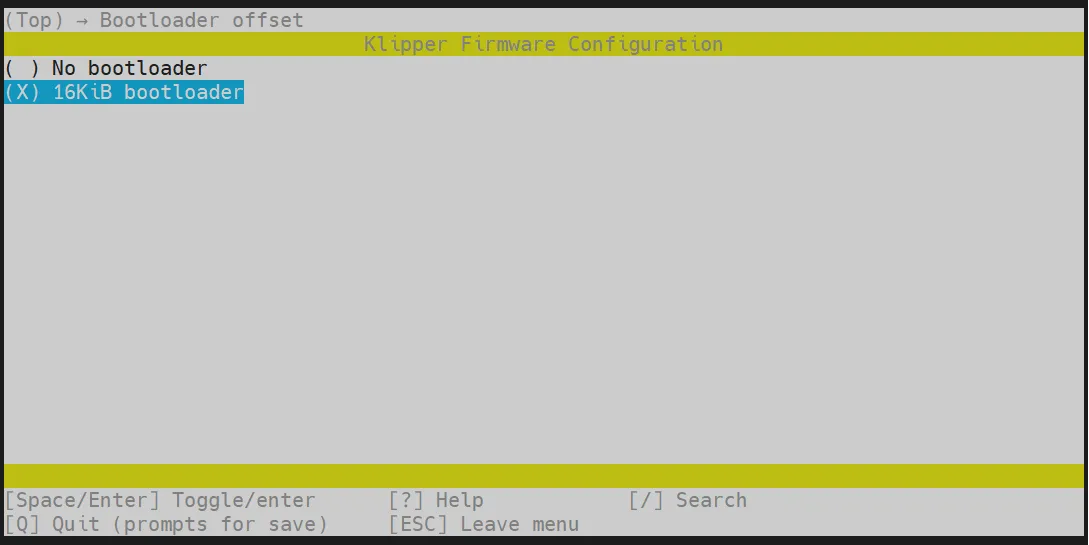
-
Sélectionnez Interface de communication, puis choisissez : BUS CAN
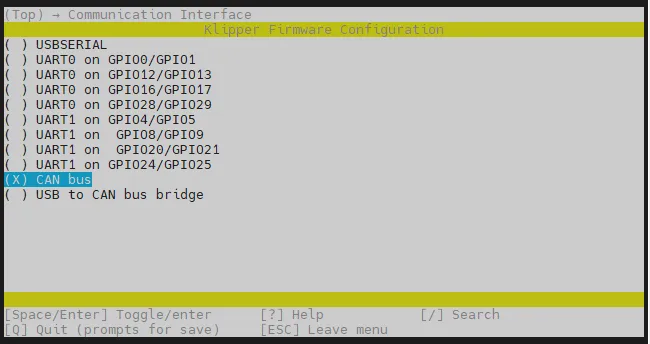
- Sélectionnez les broches GPIO à définir lors du démarrage du microcontrôleur, saisissez : gpio8
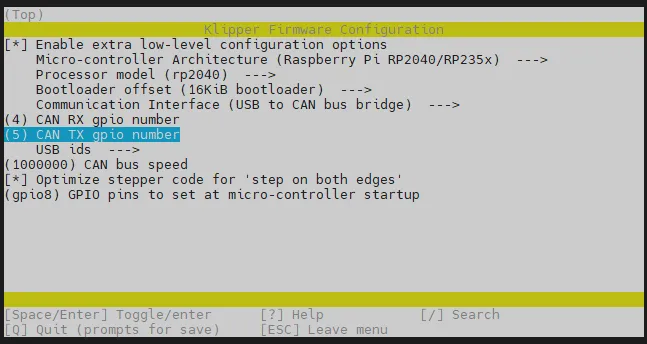
- Appuyez sur la touche
Q, Enregistrer la configuration apparaît, puis appuyez surY - Vous devriez maintenant avoir enregistré la configuration et être retourné à l'interface de ligne de commande
- Saisissez la commande ci-dessous pour commencer la compilation, cela prend un certain temps
make -j4
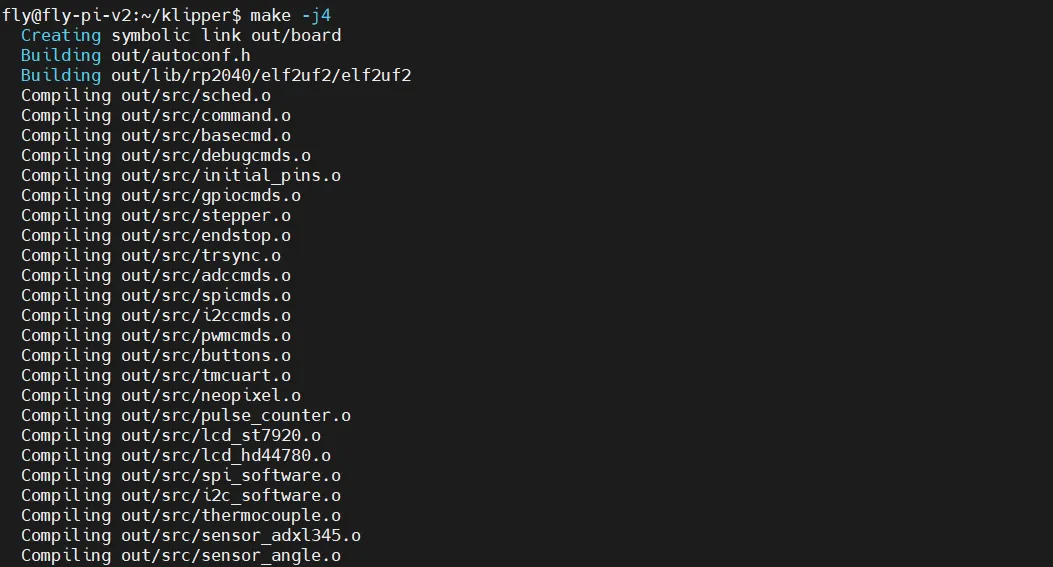
-
Lorsque le message suivant s'affiche, la compilation est réussie
Linking out/klipper.elf
Creating bin file out/klipper.bin
Vérifier si le mode de programmation est activé
- Après avoir connecté la carte mère à l'ordinateur hôte avec un câble TypeC, appuyez deux fois sur le bouton reset, les LED de la carte mère clignoteront.
- Si aucune LED ne clignote, réprogrammez à nouveau le firmware katapult : Programmer le firmware katapult
- Si aucune LED ne clignote, exécutez la prochaine étape après avoir programmé le firmware katapult
- Assurez-vous que la machine supérieure peut se connecter normalement à Internet et que le câble de données du périphérique inférieur connecté à la machine supérieure a une fonction de transmission de données.
- Après avoir établi une connexion SSH avec la machine supérieure, entrez la commande
lsusbet appuyez sur Entrée. Si l'information entourée dans l'image ci-dessous est affichée, vous pouvez passer à l'étape suivante.- Si aucune information n'est retournée, il s'agit d'un problème système de la machine supérieure, nous ne pouvons rien faire. Vous devez remplacer un système confirmé comme fonctionnel ou changer la machine supérieure.
- Si la commande
lsusbne fonctionne pas, vous pouvez exécuter la commande suivante pour l'installer :sudo apt-get install usbutils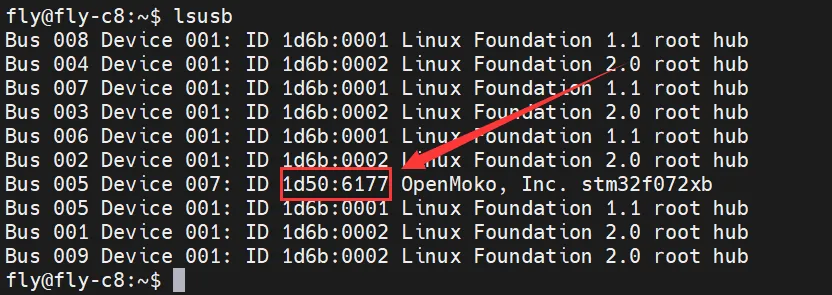
1d50:6177appartient à l'appareil que vous utiliserez cette fois.- Certaines machines supérieures peuvent ne pas afficher correctement ou ne pas afficher du tout en raison de problèmes système.
- Si vous pouvez voir l'appareil après avoir entré la commande
lsusb, mais que1d50:6177n'est pas affiché, essayez de changer de câble de données et connectez le contrôleur mère à un autre port USB de la machine supérieure.
- Si vous avez effectué les étapes mentionnées précédemment et que la mise à jour du firmware Klipper a réussi, et que le contrôleur mère fonctionne normalement, mais que vous souhaitez uniquement mettre à jour le firmware Klipper, veuillez consulter la section
Mise à jour du firmwaredu menu latéral droit de cette page.
Il est obligatoire de trouver le périphérique 1d50:6177 avant de poursuivre.
Programmer le firmware
- Une connexion Internet est nécessaire lors de l'installation du plugin de flashage. Veuillez vous assurer que votre ordinateur hôte est correctement connecté à Internet.
- Si l'installation a déjà été effectuée, il n'est pas nécessaire de l'installer à nouveau.
Commencer le flashage
-
Pour les ordinateurs hôtes autres que Fly, veuillez exécuter impérativement la commande ci-dessous afin d'installer les paquets nécessaires au flashage du firmware ! Sinon, le firmware ne pourra pas être flashé !
- Dépôt par défaut
- Dépôt chinois
cd && git clone https://github.com/Arksine/katapult.gitcd && git clone https://gitee.com/MrCakeFuck/katapult.git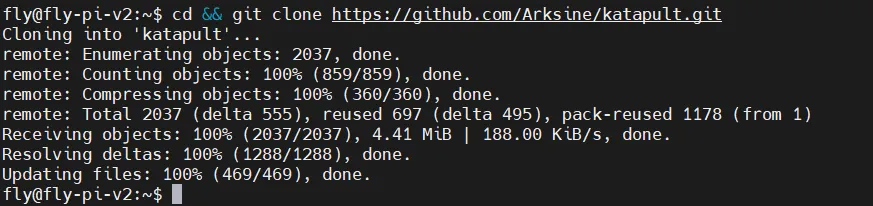
-
Utilisez la commande suivante pour rechercher l'ID de votre appareil, l'ID indiqué dans l'image ci-dessous devrait apparaître (Remarque : l'ID indiqué dans l'image est à titre indicatif uniquement, chaque carte mère a un ID différent)
ls /dev/serial/by-id/*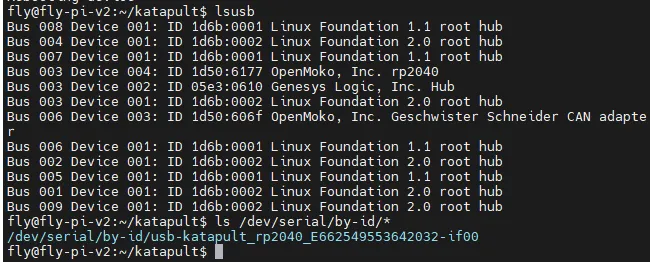
-
Utilisez le code ci-dessous pour flasher le firmware. Veuillez vous assurer que le firmware a été compilé à l'avance. Veuillez remplacer
<votre ID carte mère>par l'ID obtenu à l'étape précédente.
- Méthode de flashage pour Fly-Armbian et ordinateurs hôtes standards
- Méthode de flashage pour Fly-FAST
~/klippy-env/bin/python ~/katapult/scripts/flashtool.py -d /dev/serial/by-id/<votre ID carte mère>
python ~/katapult/scripts/flashtool.py -d /dev/serial/by-id/<votre ID carte mère>
-
Ci-dessous un exemple :
-
Exemple après le flashage :
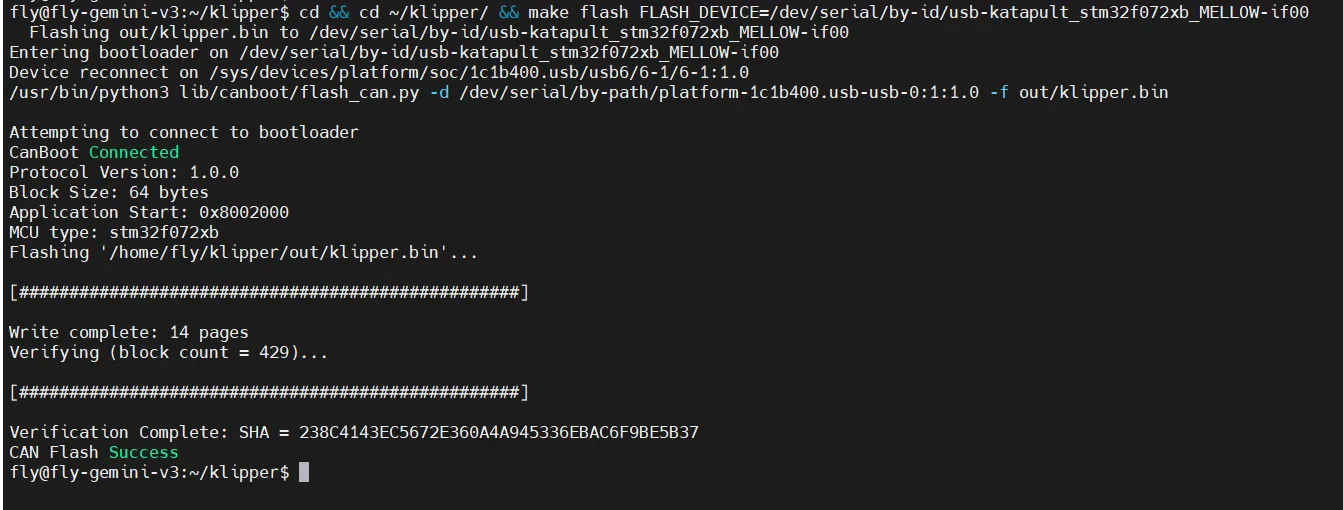
Mise à jour du firmware
- Mise à jour du firmware USB
- Mise à jour du firmware CAN bridge
-
Utilisez la commande suivante pour rechercher l'ID de votre carte mère. L'ID indiqué dans l'image ci-dessous devrait apparaître (Remarque : l'ID indiqué dans l'image est à titre indicatif uniquement, chaque carte mère a un ID différent)
ls /dev/serial/by-id/*
Dans l'image ci-dessous, /dev/serial/by-id/usb-katapult_rp2040_E662549553642032-if00 est l'ID de la carte mère.
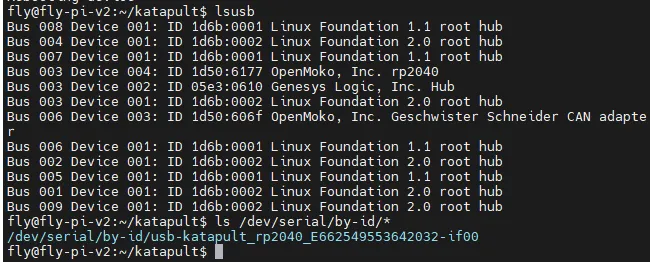
-
La mise à jour du firmware USB nécessite, après la compilation du dernier firmware, d'entrer la commande suivante pour effectuer la mise à jour. Veuillez remplacer
<votre ID carte mère>par l'ID obtenu à l'étape précédente.cd ~/klipper/ && make flash FLASH_DEVICE=<votre ID carte mère>
- Pour mettre à jour le firmware CAN bridge USB, après avoir compilé le dernier firmware, entrez la commande suivante pour réinitialiser dans Katapult. (Comme indiqué dans l'image ci-dessous, l'ID affiché est à titre indicatif uniquement, veuillez vous référer à l'ID dans votre fichier de configuration.)
<CANBUS UUID>est l'UUID CANBUS de la carte mère dans votre fichier de configuration printer.cfg
- Méthode de réinitialisation pour Fly-Armbian et ordinateurs hôtes standards
- Méthode de réinitialisation pour Fly-FAST
- Veuillez remplacer
<votre ID carte mère>par l'ID obtenu à l'étape précédente~/klippy-env/bin/python3 ~/katapult/scripts/flashtool.py -i can0 -r -u <CANBUS UUID>
- Veuillez remplacer
<votre ID carte mère>par l'ID obtenu à l'étape précédentepython3 ~/katapult/scripts/flashtool.py -i can0 -r -u <CANBUS UUID>
- Dans l'image ci-dessous,
f95cee90e1f9est l'UUID CANBUS de la carte mère.

-
Après avoir réinitialisé dans Katapult, utilisez la commande suivante pour rechercher l'ID de votre carte mère. L'ID indiqué dans l'image ci-dessous devrait apparaître (Remarque : l'ID indiqué dans l'image est à titre indicatif uniquement, chaque carte mère a un ID différent)
ls /dev/serial/by-id/*
Dans l'image ci-dessous, /dev/serial/by-id/usb-Klipper_stm32f072xb_43002C000951324757373520-if00 est l'ID de la carte mère.

-
Veuillez vous assurer que le nouveau firmware a été compilé avant d'effectuer le flashage. Veuillez remplacer
<votre ID carte mère>par l'ID obtenu à l'étape précédente.cd ~/klipper/ && make flash FLASH_DEVICE=<votre ID carte mère>
Méthode de récupération en cas de mauvais firmware
- Débranchez la carte mère, puis la rebrancher, et appuyez rapidement deux fois sur le bouton de réinitialisation pour revenir au mode de flashage.
- Ou utilisez un ordinateur sous Windows/ordinateur hôte pour reflasher le firmware Katapult Flasher le firmware Katapult